과거에는 매혹적인 디자인을 만드는 전문 지식은 숙련된 그래픽 디자이너의 전유물이었습니다. 하지만 시간이 지남에 따라 더 이상 그렇지 않습니다. 오늘날에는 인공 지능의 발전과 함께 Canva 및 YouTube와 같은 리소스를 사용할 수 있기 때문에 누구나 인상적인 비주얼을 제작할 수 있습니다.
Canva는 야심 찬 디자이너를 위한 혁신적인 솔루션을 Magic Design이라는 형태로 제공하여 사용자가 초기 개념이나 시각적 요소를 기초로 제공함으로써 쉽게 매력적인 디자인을 떠올릴 수 있도록 합니다. Canva의 매직 디자인 기능을 사용하면 그래픽 디자인이 처음인 사람도 창의적인 콘셉트를 멋진 현실로 바꿀 수 있습니다.
Canva의 매직 디자인 도구란 무엇인가요?
인공지능의 고급 기능을 활용하는 캔바의 혁신적인 매직 디자인 도구는 놀라운 효율성으로 개념을 가시적인 시각적 표현으로 변환하여 창작 과정을 간소화합니다. “[신부]와 [신랑]을 기리는 우아한 블랙 타이 청첩장 만들기”와 같은 간결한 명령을 입력하거나 초기 이미지를 기초로 제공하면 Canva의 알고리즘이 비전의 본질을 구현하는 시각적으로 멋진 최종 결과물을 직관적으로 생성합니다.
Canva는 사용자에게 다양한 레이아웃을 생성할 수 있는 기능을 제공하며, 개인의 선호도에 따라 조정 및 수정할 수 있습니다. 이 플랫폼은 모든 사람에게 디자인 능력을 제공하는 것을 목표로 하며, 매직 디자인은 이러한 개념을 바탕으로 인공지능 기술을 활용하여 사용자의 창의성을 더욱 향상시킵니다.
Canva는 초기 레이아웃을 만드는 데 소요되는 시간을 줄여 디자인 프로세스를 간소화합니다. 글꼴 선택, 색 구성표 및 개체 위치에 대한 사전 정의 된 옵션을 제공함으로써 사용자는 원하는 결과를 얻을 때까지 이러한 요소를 다듬는 데 집중할 수 있습니다. 또한 이러한 자동화는 생성된 각 디자인이 개인의 선호도에 맞게 특별히 맞춤화되므로 독창성을 손상시키지 않습니다.
캔바의 매직 디자인 도구 사용 방법
캔바의 매직 디자인 도구는 원하는 결과물에 대한 명확한 개념을 가진 모든 개인이 액세스 할 수 있습니다. 이 혁신적인 디자인 솔루션을 사용하여 두 가지 방법 중 하나로 제작 프로세스에 접근할 수 있습니다.
이미지 또는 비디오 업로드
기존 미디어 파일을 기반으로 디자인을 만들려는 경우 이 방법을 활용합니다.
Canva 계정에 오신 것을 환영합니다! 홈 페이지에 액세스하려면 로그인하고 사이드바로 이동하여 “홈”이라고 표시된 탭을 찾습니다. 거기에서 매직 스튜디오 만나기 섹션을 클릭하여 진행합니다.그런 다음 드롭다운 메뉴에서 ‘업로드’ 옵션을 선택하거나 원하는 파일을 끌어다 놓습니다. 마지막으로 “템플릿에 추가”를 클릭하여 프로세스를 완료합니다.
텍스트 필드에 5개 이상의 단어를 사용하여 원하는 결과를 지정하는 명시적 지시문을 통합하여 Magic Design의 출력을 구체화합니다. 철저한 정교함이 더 나은 결과로 이어지므로 제작 과정에 대한 자세한 지침을 제공하세요. 지정된 텍스트 영역에 이러한 지침을 입력하면 관련 이미지 또는 동영상과 지정된 프롬프트에 따라 시각적 콘텐츠 생성이 시작됩니다.
재미있는 육아 사례를 묘사한 YouTube 썸네일 제작용 동영상을 제출할 때 아래에 표시된 초기 디자인 결과물에서 알 수 있듯이 Canva의 매직 디자인 기능을 활용했습니다.
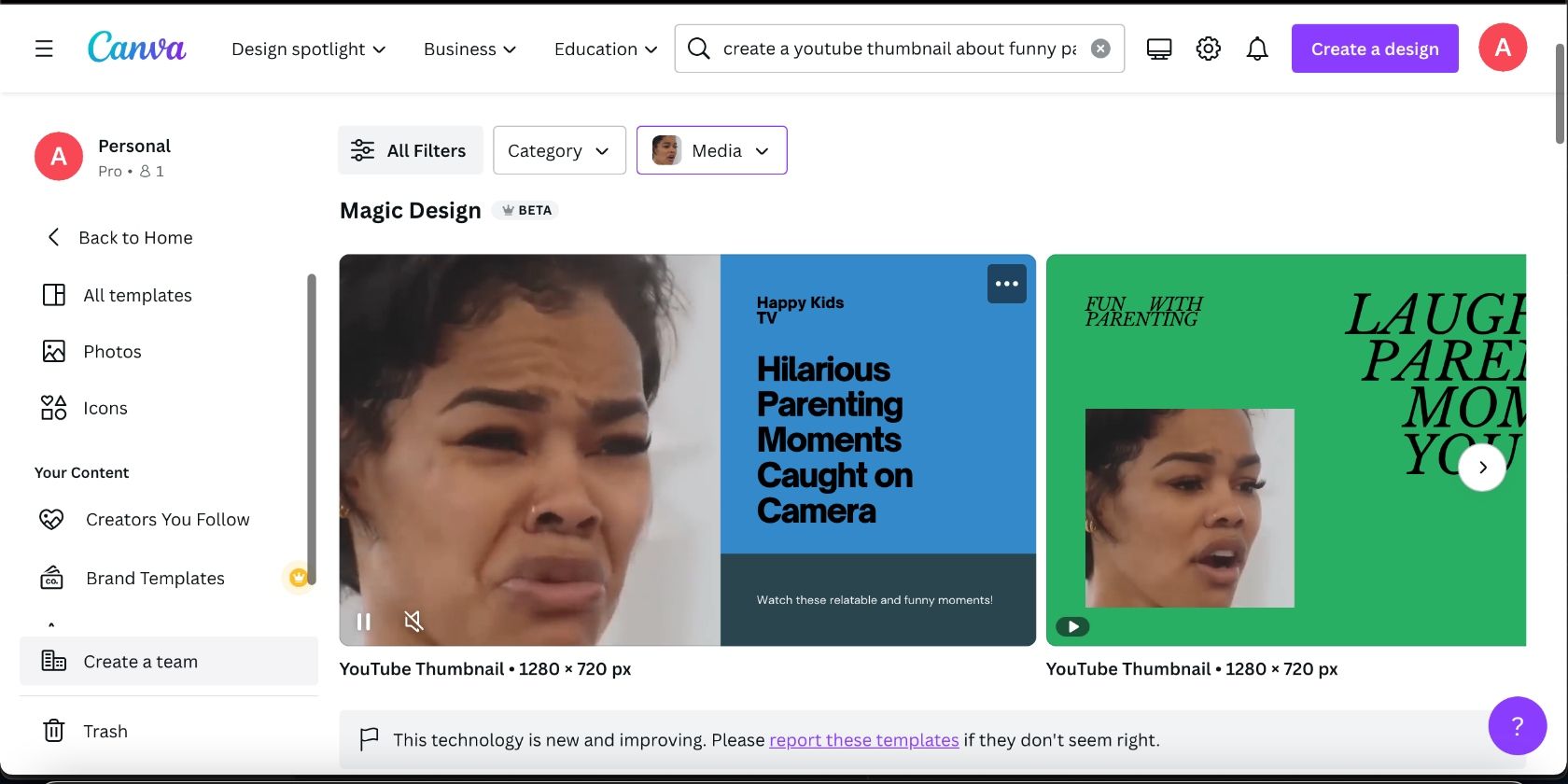
‘매직 디자인’ 섹션 위에 있는 ‘모든 필터’ 옵션으로 이동하면 사이드 패널에 다양한 범주별 옵션이 있습니다. 여기에서 관련 타겟 고객, 주제, 매체 및 비전에 부합하는 기타 기본 설정을 선택할 수 있습니다. 또는 특정 디자인 컨셉이나 테마를 염두에 두고 있다면 ‘스타일’ 및 ‘테마’ 섹션으로 이동하여 추가 맞춤 설정을 진행할 수 있습니다. 선택이 완료되면 “적용”을 클릭하여 선택을 마무리합니다.
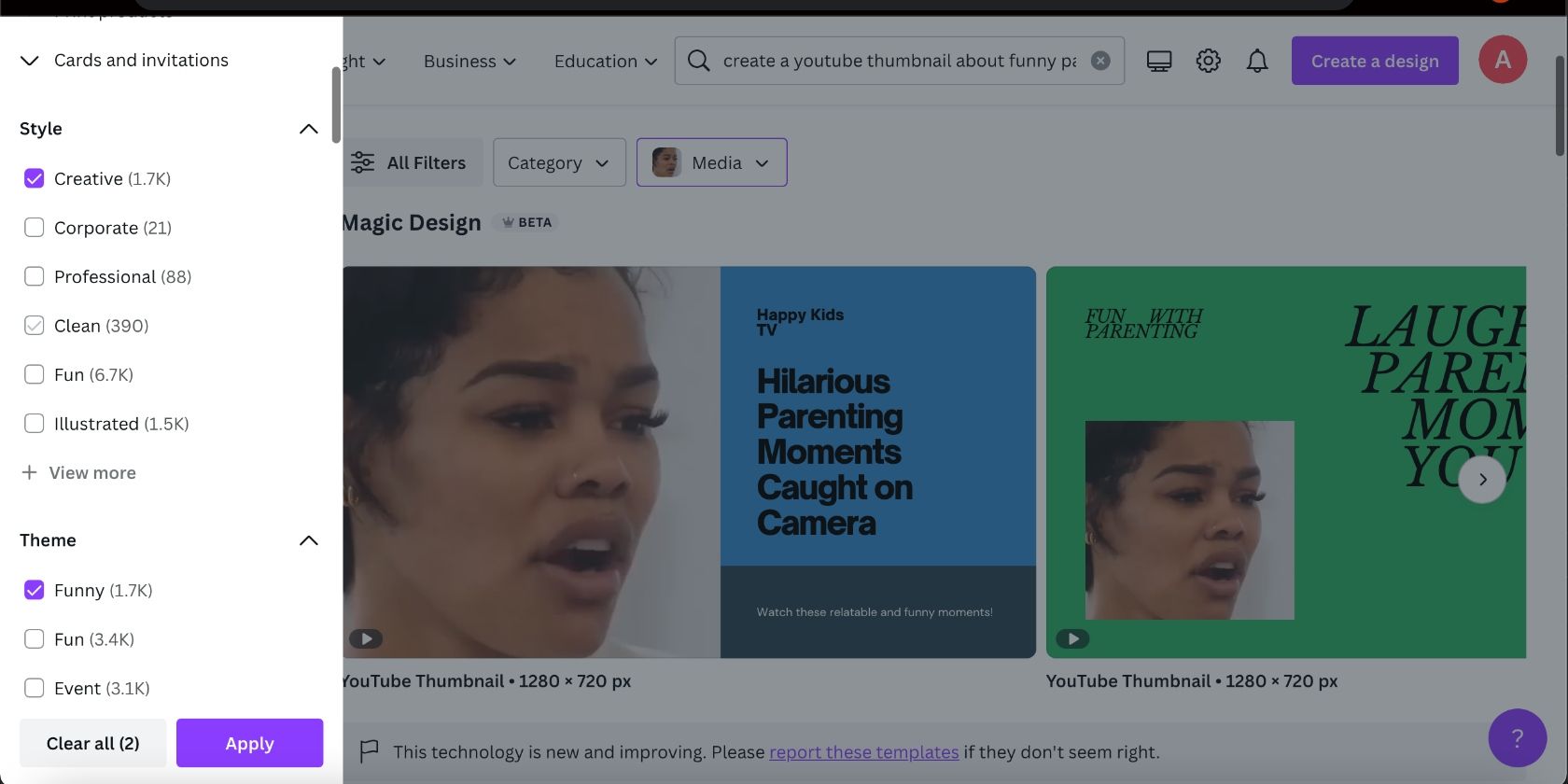
레이아웃 내에서 선택하면 해당 기본 설정과 일치하는 수정 사항을 인식할 수 있습니다. 최적의 디자인을 얻으려면 “이 템플릿 사용자 지정”을 선택하고 편집기의 기능을 사용하여 수정하여 프로세스를 완료합니다.

어떻게 진행해야 할지 잘 모르겠다면 초보자 친화적인 Canva 편집 인터페이스 소개에서 필요한 지침을 얻을 수 있습니다.
프롬프트 입력
참조할 수 있는 이미지나 영상이 없는 경우 텍스트 기반 프롬프트를 사용하여 처음부터 창의적인 콘텐츠를 생성하는 등의 다른 접근 방식을 사용할 수 있습니다. 이 방법을 사용하면 아티스트와 디자이너는 기존의 시각적 참고자료에 의존하지 않고도 상상력을 발휘하고 언어의 힘을 활용하여 아이디어를 실현할 수 있습니다. 언어적 소통을 통해 상세한 설명과 지침을 제공함으로써 기존 미디어의 제약에 구애받지 않는 매력적이고 독창적인 작품을 제작할 수 있습니다.
홈페이지의 매직스튜디오 만나기 코너에서 인스타그램 포스팅 요청을 입력하면 원하는 콘텐츠를 입력할 수 있는 텍스트 상자가 표시됩니다. AI 기반 디자인 도구가 입력 내용을 바탕으로 시각적 표현을 생성하는 데 다소 시간이 걸릴 수 있습니다.예를 들어, “신체 건강 유지의 중요성을 강조하는 인스타그램 게시물”이라는 검색어를 입력하면 Canva에서 검토하고 선택할 수 있는 다양한 디자인 옵션이 아래에 생성됩니다.
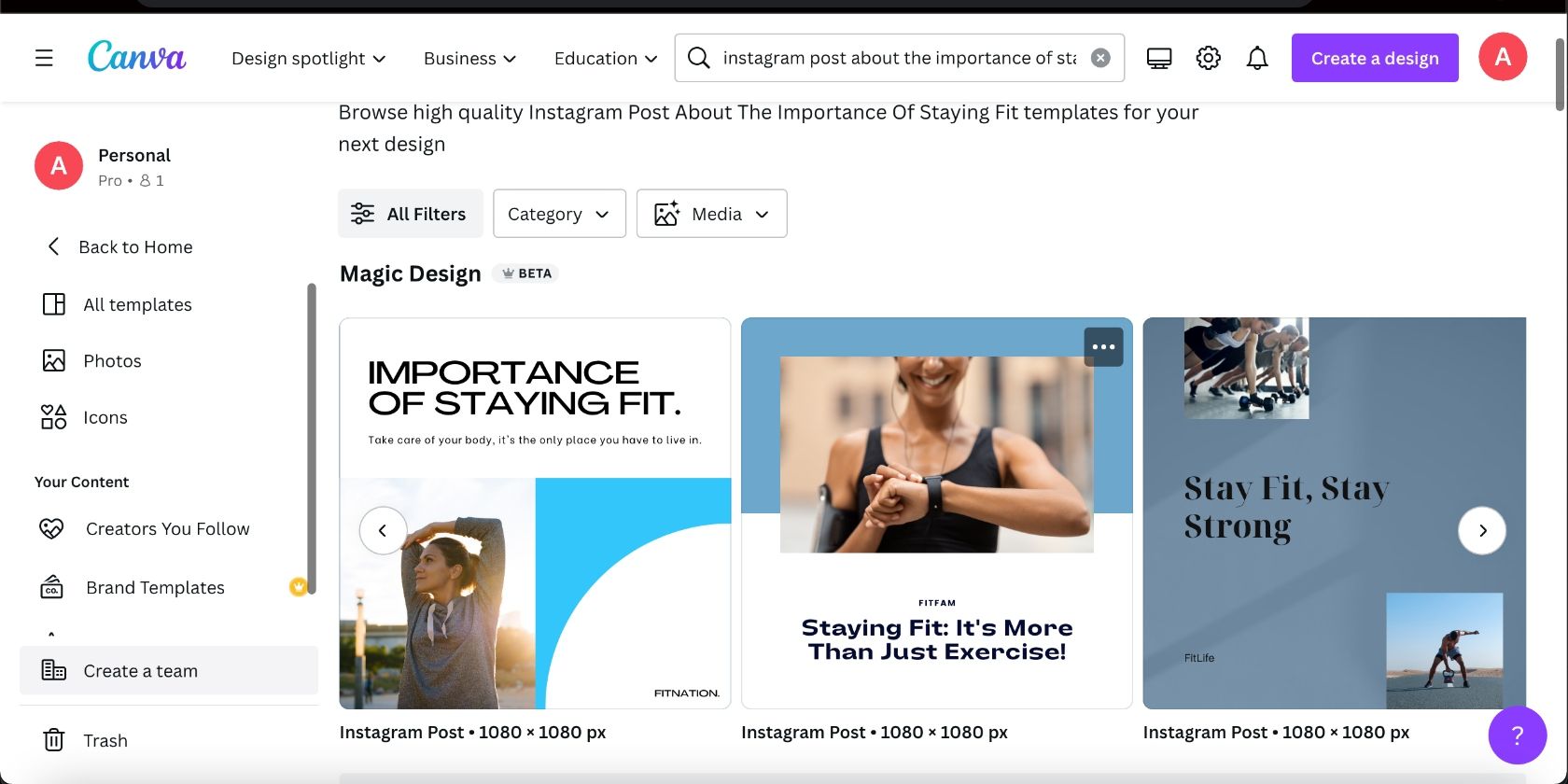
‘매직 디자인’ 섹션 위에 있는 사용 가능한 필터를 클릭하여 웹사이트에 적합한 시각적 테마를 선택하세요. 기본 설정에 따라 선택한 항목을 적용하여 다양한 디자인 대안을 확인합니다. 선호하는 옵션을 확인한 후 “이 템플릿 사용자 지정”을 클릭하면 편집기를 사용하여 타이포그래피 및 기타 디자인 요소를 조정하여 레이아웃을 더욱 맞춤화할 수 있습니다.
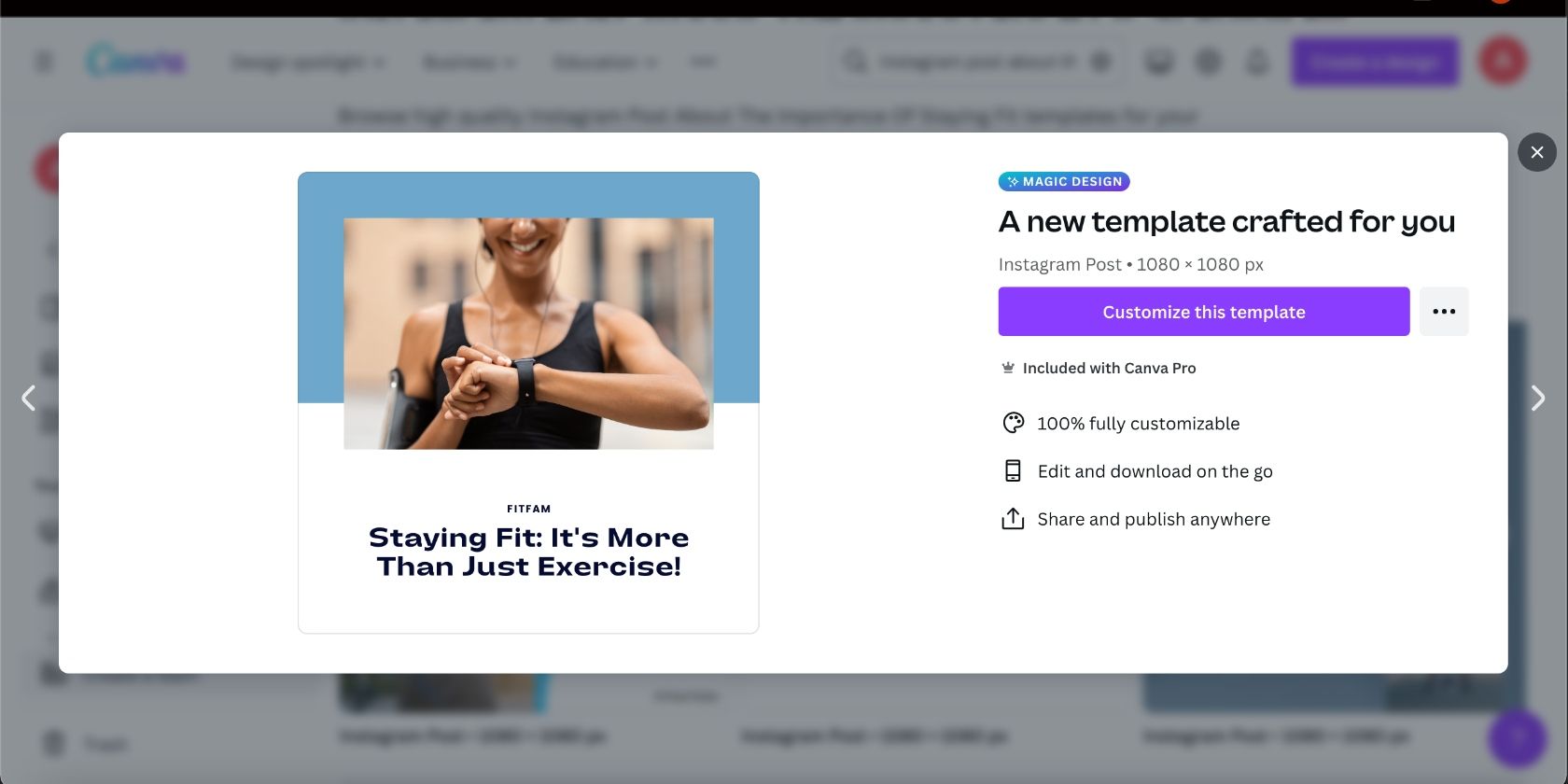
편집 인터페이스 자체에서 캔버스에 사용할 색상 팔레트를 수정할 수 있는 옵션이 있으므로 디자인 색상을 미리 설정하지 못했더라도 걱정할 필요가 없습니다.
캔바는 매직 디자인 기능을 활용할 때 사용자에게 두 가지 옵션을 제공합니다. 무료 버전의 Canva를 구독하는 사용자는 이 특정 기능에 대해 최대 10개의 사용 토큰으로 제한됩니다. 반면, 캔바 프로에 액세스 할 수있는 사람들은 매직 디자인 도구 사용과 관련하여 무제한의 무한한 가능성을 누릴 수 있습니다.
캔바로 마법 만들기
캔바는 경험이 부족한 디자이너가 시작하는 데 도움이되는 사용자 친화적 인 템플릿을 제공하여 디자인 프로세스를 단순화합니다. “매직 디자인”이라는 혁신적인 기능을 통해 Canva를 사용하면 개인이 창의적인 비전을 현실로 바꿀 수 있습니다. 이 도구의 다양성과 유연성을 통해 사용자는 자신의 아이디어를 원활하게 구상하고 실행할 수 있습니다.